Vérifiez d'abord si l'audio HDMI est défini en tant que périphérique par défaut. S'il n'est pas affiché, passez à l'étape suivante; 2. Activer ou réinstaller le pilote audio HDMI dans le gestionnaire de périphériques (tel que NVIDIA / AMD / Intel HD Audio); 3. Mettez à jour le pilote de carte graphique pour vous assurer que l'audio HDMI fonctionne correctement; 4. Vérifiez les paramètres de connexion, d'interface et de télévision / moniteur HDMI pour vous assurer que la source d'entrée audio est correcte et activer la réception audio HDMI; 5. Exécutez l'outil de dépannage de lecture audio intégrée dans Windows 10; 6. Désactiver la fonction d'amélioration de l'audio du périphérique audio HDMI et désactiver les autorisations de contr?le exclusives; 7. Entrez BIOS / UEFI pour confirmer que la sortie audio audio et HDMI intégrée est activée et confirme que le matériel prend en charge l'audio HDMI. La plupart des problèmes sont causés par des pilotes manquants, des paramètres par défaut incorrects ou des paramètres audio incorrects pour les périphériques d'affichage. La vérification de la priorité pour les périphériques de lecture par défaut et la mise à jour des pilotes de cartes graphiques peuvent résoudre la plupart des situations.

L'audio HDMI ne fonctionne pas dans Windows 10 est un problème courant, en particulier lorsque vous connectez votre PC à un système de téléviseur, de moniteur ou de théatre domestique. L'écran peut fonctionner bien, mais il n'y a pas de son - ce qui peut être frustrant. Voici comment le réparer étape par étape.
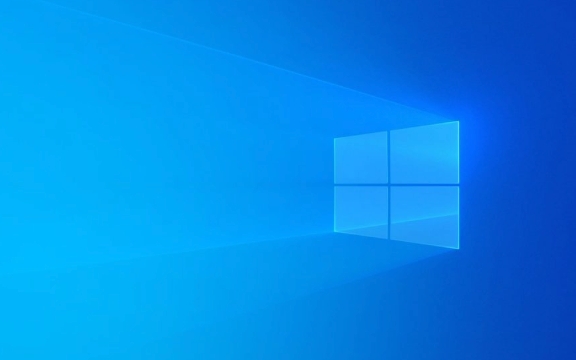
1. Vérifiez si l'audio HDMI est défini sous forme de périphérique par défaut
Parfois, Windows ne bascule pas automatiquement la sortie audio en HDMI.
- Cliquez avec le bouton droit sur l' ic?ne du haut-parleur dans la barre des taches et sélectionnez "Ouvrir les paramètres du son" .
- En vertu de la sortie , recherchez votre appareil HDMI (il pourrait dire ?sortie numérique (HDMI)? ou le nom de votre téléviseur / moniteur).
- S'il est répertorié, cliquez dessus pour le définir par défaut.
- S'il n'appara?t pas, passez aux étapes suivantes.
? Astuce: vous pouvez également accéder au panneau de configuration> matériel et son du son> Sound> Playback pour voir tous les périphériques audio. Cliquez avec le bouton droit et choisissez "Définir comme périphérique par défaut" .

2. Activer ou réinstaller le pilote audio HDMI
L'audio HDMI s'appuie sur votre pilote graphique (Intel, Nvidia ou AMD), pas votre carte audio régulière.
- Appuyez sur Win X et sélectionnez Device Manager .
- Développez "Sound, Video et Game Controlers" .
- Recherchez des entrées comme:
- Audio haute définition NVIDIA
- Appareil audio haute définition AMD
- Intel (R) Afficher l'audio
- Si l'un d'eux manque, grisé ou a un triangle jaune:
- Cliquez avec le bouton droit et choisissez Mettre à jour le pilote .
- Ou le désinstaller , puis redémarrer votre PC - Windows le réinstallera automatiquement.
? Après réinstallation, vérifiez si l'audio HDMI appara?t dans les appareils de lecture.

3. Mettre à jour le pilote graphique
étant donné que l'audio HDMI est géré par votre GPU, les pilotes graphiques obsolètes peuvent casser l'audio.
- Pour Nvidia : utilisez l'expérience GeForce ou téléchargez à partir du site officiel.
- Pour AMD : utilisez le logiciel AMD Radeon .
- Pour Intel : Utilisez Intel Driver & Support Assistant .
Après la mise à jour, redémarrez votre ordinateur et testez à nouveau.
4. Vérifiez la connexion physique et les paramètres de télévision / affichage
Même si le logiciel est bien, les problèmes matériels peuvent bloquer l'audio.
- Assurez-vous que le cable HDMI est bien branché .
- Essayez un autre port ou cable HDMI .
- Sur votre téléviseur ou moniteur:
- Accédez aux paramètres audio.
- Assurez-vous que la source d'entrée est correcte.
- Vérifiez s'il est défini pour accepter l'audio à partir de HDMI (certains surveille l'audio externe MUTE par défaut).
- Essayez de définir la sortie audio sur "HDMI ARC" ou "haut-parleurs externes" le cas échéant.
? Exemple: Certains téléviseurs Samsung par défaut ?TV enceinte? même sur l'entrée HDMI - le communiquent manuellement.
5. Exécuter le dépanneur audio
Windows 10 a un outil intégré qui peut détecter les problèmes courants.
- Accédez à Paramètres> Mise à jour et sécurité> Dépannage .
- Sélectionnez "Player l'audio" et exécutez le dépanneur.
- Suivez les invites et appliquez toutes les corrections recommandées.
6. Désactiver les améliorations audio (si HDMI montre mais pas de son)
Parfois, les effets audio interfèrent avec la sortie HDMI.
- Accédez à Panneau de configuration> Sound> Onglet Platback .
- Cliquez avec le bouton droit sur votre appareil HDMI et choisissez des propriétés .
- Accédez à l'onglet Améliorations et vérifiez "Désactiver toutes les améliorations" .
- De plus, dans l'onglet avancé , décochez "Autoriser les applications à prendre un contr?le exclusif" .
7. Vérifiez la compatibilité BIOS / UEFI et matériel
Rarement, l'audio HDMI peut être désactivé au niveau de la carte mère.
- Redémarrez et entrez BIOS / UEFI (généralement en appuyant sur F2, Del ou ESC pendant le démarrage).
- Recherchez des paramètres comme:
- Contr?leur audio HD
- Audio intégré
- Sortie audio HDMI
- Assurez-vous qu'ils sont activés .
Confirmez également votre GPU et votre support mère de la carte mère audio HDMI - la plupart le font, mais les graphiques intégrés plus anciens ne le font pas parfois.
Fondamentalement, les problèmes audio HDMI sont généralement dus à des pilotes manquants, à des défaillances incorrectes ou à des paramètres d'affichage. Commencez par vérifier les périphériques de lecture et mis à jour votre pilote graphique - qui résout la plupart des cas.
Ce qui précède est le contenu détaillé de. pour plus d'informations, suivez d'autres articles connexes sur le site Web de PHP en chinois!

Outils d'IA chauds

Undress AI Tool
Images de déshabillage gratuites

Undresser.AI Undress
Application basée sur l'IA pour créer des photos de nu réalistes

AI Clothes Remover
Outil d'IA en ligne pour supprimer les vêtements des photos.

Clothoff.io
Dissolvant de vêtements AI

Video Face Swap
échangez les visages dans n'importe quelle vidéo sans effort grace à notre outil d'échange de visage AI entièrement gratuit?!

Article chaud

Outils chauds

Bloc-notes++7.3.1
éditeur de code facile à utiliser et gratuit

SublimeText3 version chinoise
Version chinoise, très simple à utiliser

Envoyer Studio 13.0.1
Puissant environnement de développement intégré PHP

Dreamweaver CS6
Outils de développement Web visuel

SublimeText3 version Mac
Logiciel d'édition de code au niveau de Dieu (SublimeText3)

Sujets chauds
 Fix de temps de démarrage lent Windows 11
Jul 04, 2025 am 02:04 AM
Fix de temps de démarrage lent Windows 11
Jul 04, 2025 am 02:04 AM
Le problème du démarrage lent peut être résolu par les méthodes suivantes: 1. Vérifiez et désactivez les programmes de démarrage inutiles; 2. éteignez la fonction de démarrage rapide; 3. Mettez à jour le pilote et vérifiez la santé du disque; 4. Ajustez le nombre de c?urs de processeur (uniquement pour les utilisateurs avancés). Pour les systèmes Windows 11, tout d'abord, les logiciels auto-démarrés par défaut tels que QQ et WeChat sont désactivés via le gestionnaire de taches pour améliorer la vitesse de démarrage; Si vous utilisez des systèmes doubles ou un ancien matériel, vous pouvez saisir l'option d'alimentation pour désactiver la fonction de démarrage rapide; Deuxièmement, utilisez le gestionnaire de périphériques pour mettre à jour le pilote et exécuter la commande CHKDSK pour corriger les erreurs de disque, et il est recommandé de remplacer le disque dur mécanique par SSD; Pour les utilisateurs de CPU multi-core, les paramètres du noyau peuvent être ajustés via BCDEdit et Msconfig pour optimiser l'efficacité de démarrage. La plupart des cas peuvent être corrigés par enquête de base
 Comment changer la couleur de la police sur les ic?nes de bureau (Windows 11)
Jul 07, 2025 pm 12:07 PM
Comment changer la couleur de la police sur les ic?nes de bureau (Windows 11)
Jul 07, 2025 pm 12:07 PM
Si vous avez du mal à lire le texte de vos ic?nes de bureau ou si vous souhaitez simplement personnaliser votre look de bureau, vous cherchez peut-être un moyen de modifier la couleur de la police sur les ic?nes de bureau dans Windows 11. Malheureusement, Windows 11 n'offre pas un intégré facile
 Correction de Windows 11 Google Chrome qui ne s'ouvre pas
Jul 08, 2025 pm 02:36 PM
Correction de Windows 11 Google Chrome qui ne s'ouvre pas
Jul 08, 2025 pm 02:36 PM
Correction de Windows 11 Google Chrome qui ne s'ouvre pas Google Chrome est le navigateur le plus populaire en ce moment, mais même cela nécessite parfois de l'aide pour ouvrir sur Windows. Suivez ensuite les instructions à l'écran pour terminer le processus. Après avoir terminé les étapes ci-dessus, lancez à nouveau Google Chrome pour voir si cela fonctionne correctement maintenant. 5. Supprimer le profil utilisateur Chrome Si vous rencontrez toujours des problèmes, il est peut-être temps de supprimer le profil utilisateur Chrome. Cela supprimera toutes vos informations personnelles, alors assurez-vous de sauvegarder toutes les données pertinentes. En règle générale, vous supprimez le profil utilisateur Chrome via le navigateur lui-même. Mais étant donné que vous ne pouvez pas l'ouvrir, voici une autre fa?on: allumez Windo
 Comment réparer le deuxième moniteur non détecté sous Windows?
Jul 12, 2025 am 02:27 AM
Comment réparer le deuxième moniteur non détecté sous Windows?
Jul 12, 2025 am 02:27 AM
Lorsque Windows ne peut pas détecter un deuxième moniteur, vérifiez d'abord si la connexion physique est normale, y compris l'alimentation, le plug-in et la compatibilité du cable et l'interface, et essayez de remplacer le cable ou l'adaptateur; Deuxièmement, mettez à jour ou réinstallez le pilote de carte graphique via le gestionnaire de périphériques et retirez la version du pilote si nécessaire; Cliquez ensuite manuellement "détection" dans les paramètres d'affichage pour identifier le moniteur pour confirmer s'il est correctement identifié par le système; Enfin, vérifiez si la source d'entrée de moniteur est commandée à l'interface correspondante et confirmez si le port de sortie de la carte graphique connecté au cable est correct. Suivant les étapes ci-dessus pour vérifier à son tour, la plupart des problèmes de reconnaissance à double écran peuvent généralement être résolus.
 Correction de l'échec de téléchargement de fichiers dans Windows Google Chrome
Jul 08, 2025 pm 02:33 PM
Correction de l'échec de téléchargement de fichiers dans Windows Google Chrome
Jul 08, 2025 pm 02:33 PM
Vous avez des problèmes de téléchargement de fichiers dans Google Chrome? Cela peut être ennuyeux, non? Que vous joigniez des documents aux e-mails, partagez des images sur les réseaux sociaux ou soumettez des fichiers importants pour le travail ou l'école, un processus de téléchargement de fichiers en douceur est crucial. Ainsi, il peut être frustrant que vos téléchargements de fichiers continuent d'échouer dans Chrome sur PC Windows. Si vous n'êtes pas prêt à abandonner votre navigateur préféré, voici quelques conseils pour les correctifs qui ne peuvent pas télécharger de fichiers sur Windows Google Chrome 1. Commencez par une réparation universelle avant de découvrir les conseils de dépannage avancés, il est préférable d'essayer certaines des solutions de base mentionnées ci-dessous. Dépannage des problèmes de connexion Internet: connexion Internet
 Vous voulez construire un bureau de travail quotidien? Obtenez un mini PC à la place
Jul 08, 2025 am 06:03 AM
Vous voulez construire un bureau de travail quotidien? Obtenez un mini PC à la place
Jul 08, 2025 am 06:03 AM
Les mini PC ont subi
 La dernière mise à jour Windows est-elle s?re à installer
Jul 02, 2025 am 01:04 AM
La dernière mise à jour Windows est-elle s?re à installer
Jul 02, 2025 am 01:04 AM
Les dernières mises à jour Windows de Microsoft peuvent généralement être installées en toute sécurité, mais elles doivent être jugées en fonction du type de mise à jour et du scénario d'utilisation. Les utilisateurs ordinaires peuvent mettre à jour leur travail de bureau quotidien, leur regard vidéo, etc. directement; Des logiciels professionnels ou des utilisateurs de jeux doivent être prudents. Les mises à jour de qualité régulières (comme le "Patch du mardi" mensuel ont des risques faibles, il est donc recommandé de les installer à temps; Les mises à jour des fonctions (telles que les grandes mises à niveau de version) peuvent entra?ner des problèmes de compatibilité. Il est recommandé de sauvegarder les données, de confirmer la prise en charge des logiciels et du matériel et de vérifier les commentaires de la communauté avant l'installation. Dans l'ensemble, les mises à jour de qualité sont s?res et fiables, et les mises à jour fonctionnelles conviennent à l'installation facultative après observation.
 Anker Prime TB5 Station d'amarrage de 14-en-1 Revue: impressionnant, mais co?teux
Jul 04, 2025 am 06:05 AM
Anker Prime TB5 Station d'amarrage de 14-en-1 Revue: impressionnant, mais co?teux
Jul 04, 2025 am 06:05 AM








